Google Analytics 4, hoe stel je een property in?
![]()
Google Analytics 4, je leest er op dit moment echt overal over. Vanaf 1 juli 2023 worden er geen nieuwe gegevens meer verwerkt in de standaard properties. Google Analytics geeft daarom de melding om een property in te stellen in Google Analytics 4. Nu is een property aanmaken geen lastige taak, maar het instellen van een property is iets lastiger. We helpen je met het klaar zetten van de 3 belangrijkste instellingen.
Wat houdt Google Analytics 4 in?
Google Analytics 4 is de nieuwste versie van het analyse platform van Google. In deze nieuwe versie krijg je nog betere inzichten, dan dat je al van Google gewend was. Zo is Google Ads nog dieper geïntegreerd, zijn er meer meetmogelijkheden voor verschillende apparaten en heb je nog meer inzicht in de data van je eigen website. Zoals je eerder las worden er vanaf 1 juli 2023 geen nieuwe gegevens meer verwerkt, dit betekent dat je op dat moment niets meer hebt aan de huidige Google Analytics. Het is daarom belangrijk om over te gaan naar een Google Analytics 4-property.
Hoe maak je een Google Analytics 4-property aan?
Het aanmaken van een Google Analytics 4-property is niet heel moeilijk. Dit kan je doen door naar de instellingen van je huidige property te gaan (beheer > property > instel assistent voor GA4). Hierna is het wel van belang om het op de juiste manier in te stellen.
Gegevensbewaring verlengen
Je property bewaart de data van je webshop standaard 2 maanden, maar dit wil je natuurlijk zo lang mogelijk bewaren. Je kan dit aanpassen naar maximaal 14 maanden, hierdoor kun je verschillende periodes vergelijken en krijg je betere inzichten. Dit is toekomstbestendig aangezien Google Analytics 4 geen cookies gebruikt. Dit pas je als volgt aan:
- Ga naar Beheer.
- Klik op Gegevensinstellingen.
- Klik hierna op Bewaring van gegevens.
- Hier zet je de bewaring van gebeurtenisgegevens op 14 maanden.
- Zorg er vervolgens voor dat Gebruikersgegevens voor nieuwe activiteit resetten aan staat.
- Sla als laatste de instelling op.
Intern verkeer uitsluiten
Wanneer je eigen bezoeken worden geregistreerd is dit geen relevante en interessante data. Je kan daarom net als bij je TradeTracker campagne je IP-adres uitsluiten in Google Analytics 4. Dit doe je als volgt:
- Ga naar Beheer.
- Klik op Gegevensstreams.
- Klik op de betreffende stream.
- Scroll naar onder en klik op Meer instellingen voor taggen.
- Kies hier Intern verkeer definiëren.
- Klik op Maken.
- Voer het juist IP-adres in.
- Sla dit op door te klikken op Maken.
AVG-instellingen
Aan de hand van je communicatie omtrent je cookiebeleid en cookiemelding moet je dit ook op de juiste manier instellen in Google Analytics 4. Hierdoor krijg je meer inzicht in de klantreis en het online gedrag van de bezoeker. De AVG instellingen stel je als volgt in:
- Ga naar Beheer.
- Klik op Gegevensinstellingen.
- Klik op Gegevensverzameling.
- Wil je gebruikmaken van meerdere inzichten? Dan wordt er aangeraden om gebruik te maken van Google Signals. Wil je dit instellen, dan moet je eerst op Aan de slag klikken.
- Hierna laat Google Signals je precies zie hoe je dit moet instellen.
- Wil je gebruikmaken van locatiedata, zet dan de tweede functie aan. Dit is handig voor inzicht en eventuele bod aanpassingen op locatie.
- Advertentiepersonalisatie is noodzakelijk voor retargeting. Dit staat standaard aan, wil je dit niet klik dan op het tandwieltje en zet alle regio’s uit.
- Erken vervolgens dat je gebruikersgegevens verzamelt en verwerk dit ook in je cookiebeleid.
- Wanneer je dit allemaal hebt toegepast voldoe je aan de vereiste AVG-richtlijnen voor Google Analytics 4.
Wil jij meer weten over wat de verschillen zijn tussen Google Analytics 4 en Universal Analytics? Dit kan je lezen in dit eerder geschreven artikel. Of ben je benieuwd welke UTM-tags jij gebruikt binnen je TradeTracker campagne? Vraag dit dan aan jouw persoonlijke accountmanager. Zij denken graag met je mee om zoveel mogelijk relevante informatie naar je Google Analytics mee te sturen.